1、选择动画种类:选中要藜局腑载添加动画效果的对象,点开动画菜单,点击“添加动画”按钮,可以出现很多种系统自带的动画效果,可以根据场景的需要选择一种动画效果,动画一共分为四大类:进入、退出、路径、强调。

2、选择完了动画种类之后,要设置动画的效果,例如上一步我们选择了直线动画之后,我们要设置一下直线的效果:点开效果选项,可以看到下面有一些效果,根据需要选择一种即可。
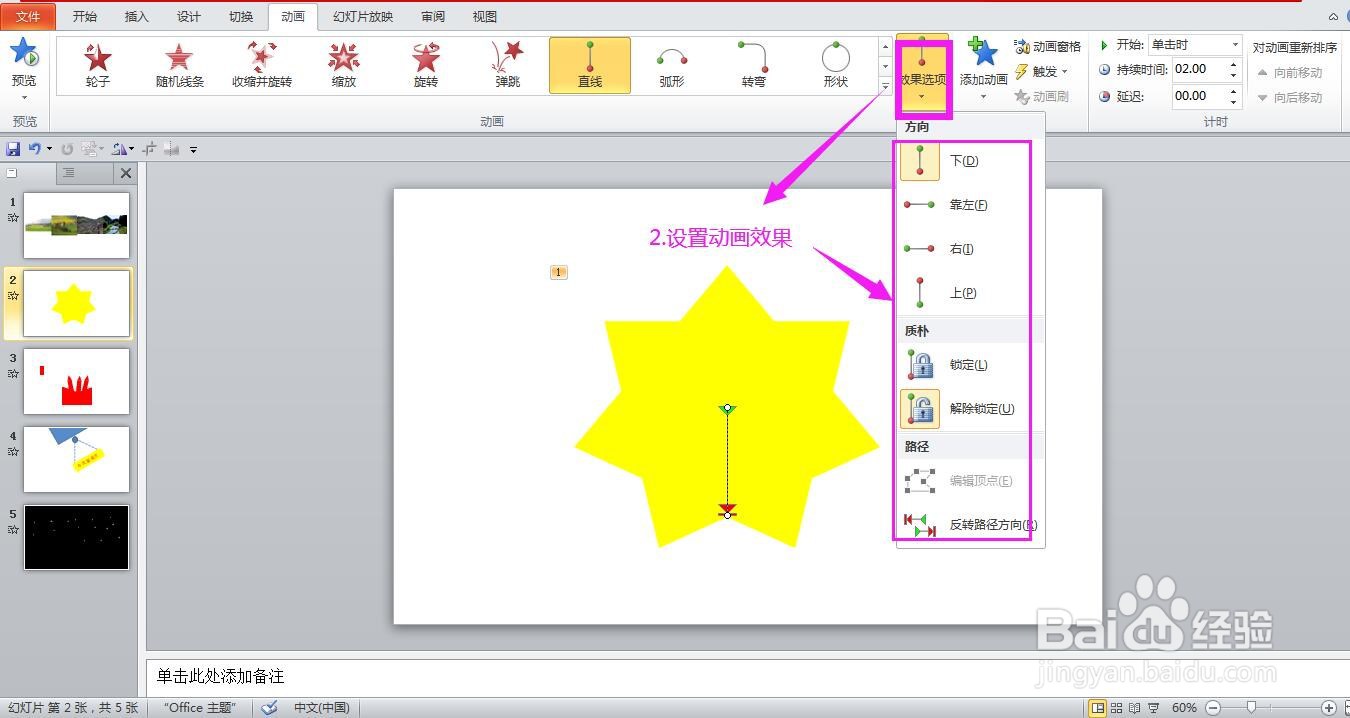
3、动画效果设置完成后,我们需要设置动画的开始方式,也就是动画什么时候开始:点开开始后面的下拉箭头,可以看到有三种开始方式:单击时、与上一动画同时、上一动画之后。

4、然后再来设置动画的持续时间和延迟的时间,持续时间就是动画从开始到结束的时间,而延迟时间是指后一个动画比前一个动画晚开始的时间,根据需要进行设置即可。

5、最后来设置动画重复的次数:例如夜空中的星星我们需要它的闪烁的动画一直到幻灯片播放结束,那么就要选择直到幻灯片末尾。在效果选项的计时选项卡下点击重复下拉箭头即可选择重复次数。

6、总结:选择动画种类-设置动画效果-开始方式-持续/延迟时间-重复次数

